- Skype je skvelá služba okamžitých správ, ale veľa používateľov s ňou hlásilo rôzne problémy.
- Podľa používateľov sa nemôžu prihlásiť vôbec, pretože je nám ľúto, ale nerozpoznali sme chybové hlásenie s podrobnosťami o prihlásení.
- Ak chcete vyriešiť tento problém, skontrolujte nastavenia antivírusu alebo skúste použiť Skype for Web ako riešenie.
- Toto je len jeden z mnohých problémov so Skype, s ktorými sa môžete stretnúť. Ak máte ďalšie problémy so službou Skype, pozrite si naše Skype hub pre viac riešení.

Skype je jednou z najobľúbenejších služieb zasielania správ, bohužiaľ však používatelia v systéme Windows 10 hlásili určité problémy. Podľa nich sa nedokážu prihlásiť na Skype a po každom pokuse o prihlásenie nasleduje Ľutujeme, nerozpoznali sme vaše prihlasovacie údaje chybná správa.
Ako opravím Je nám ľúto, že sme nerozpoznali chybu podrobností vášho prihlásenia v Skype?
Skype je jednou z najpopulárnejších aplikácií na zasielanie správ v systéme Windows, ale niekedy môže dôjsť k problémom so Skype. Keď už hovoríme o problémoch so Skype, tu sú niektoré z bežných problémov, ktoré používatelia nahlásili:
- Skype nerozpoznáva prihlasovacie údaje - Táto správa sa môže zobraziť, ak vaše používateľské meno alebo heslo nie sú správne. Ak sa zobrazí táto chyba, skontrolujte svoje prihlasovacie údaje. Ak je všetko v poriadku, možno budete musieť nastaviť nové heslo.
- Skype meno a heslo neboli rozpoznané - Toto môže byť problém s vašim klientom Skype, takže ak máte tento problém, znova nainštalujte Skype a skontrolujte, či sa chybové hlásenie stále zobrazuje.
- Skype sa nemôže pripojiť - Toto je ďalší problém so službou Skype, s ktorým sa môžete stretnúť. Ak sa zobrazí táto chyba, nezabudnite skontrolovať, či servery Skype fungujú správne. Ak sa vyskytnú problémy so servermi Skype, budete si musieť počkať, kým ich Microsoft nevyrieši.
- Skype Skype, prosím skontrolujte svoje údaje - Niekedy by ste namiesto toho mohli dostať túto správu. Toto je podobný problém a aby ste ho napravili, vyskúšajte všetky riešenia z nášho článku.
1. Preinštalujte Skype
To, že sa nemôžete prihlásiť na Skype, môže byť veľký problém a jedným z potenciálnych riešení je preinštalovanie aplikácie. Aplikáciu jednoducho odinštalujete, reštartujete počítač a pokúsite sa ju nainštalovať znova.
Používatelia uviedli, že nemôžu nainštalovať program Skype pomocou rovnakého inštalačného súboru, preto sa odporúča stiahnite si najnovšiu plnú verziu programu Skype.
Plná verzia programu Skype je vlastne offline inštalácia, ktorá nesťahuje žiadne súbory.
Inštalácia v režime offline obsahuje všetky potrebné súbory a je dokonalá, ak na inštaláciu aplikácie Skype nemáte k dispozícii neustále pripojenie na internet.
Na úplné odstránenie programu Skype a všetkých jeho súborov a položiek v registroch sa odporúča použiť softvér na odinštalovanie.
Ak to nepoznáte, jedná sa o špeciálne druhy aplikácií vytvorených na úplné odstránenie ľubovoľného programu z počítača.
Pomocou týchto nástrojov môžete program Skype úplne odinštalovať a odstrániť všetky súbory a položky registra spojené so programom Skype. Vďaka týmto nástrojom by to bolo, akoby program Skype nebol nikdy nainštalovaný na vašom počítači.
Ak hľadáte softvér na odinštalovanie, môžete vyskúšať veľa skvelých nástrojov, ale najlepšie sú Revo Uninstaller a IOBit Uninstaller.
Používanie týchto nástrojov je neuveriteľne jednoduché, takže by ste mali byť schopní bez problémov odstrániť všetky aplikácie.
2. Zmeňte sériové číslo pevného disku

Niekedy dostanete Ľutujeme, nerozpoznali sme vaše prihlasovacie údaje chybové hlásenie, ak Skype blokuje vaše pevný disksériové číslo.
Ak chcete tento problém vyriešiť, musíte zmeniť sériové číslo pevného disku. Môžete to urobiť niekoľkými rôznymi spôsobmi, ale najjednoduchším riešením je stiahnite si Hard Disk Serial Number Changer.
Po stiahnutí tohto nástroja ho stačí len spustiť, zvoliť hlavný prepážka, zvyčajne by to bolo C, a mali by ste vidieť sériové číslo pevného disku, ktoré sa skladá z ôsmich znakov oddelených pomlčkou.
Trochu zmeniť sériové číslo, napríklad môžete zmeniť iba jeden znak a kliknúť na Zmena tlačidlo. Potom by sa malo zmeniť číslo vášho pevného disku.
- PREČÍTAJTE SI TIEŽ: Oprava: Skype problém s prehrávacím zariadením v systéme Windows 10
Sériové číslo pevného disku sa mení pri každom formátovaní disku, preto by tento postup mal byť neškodný a používatelia po zmene sériového čísla pevného disku nenahlásili žiadne problémy.
Ak máte obavy, že sa niečo môže pokaziť, vytvorte si Obnovenie systému bod alebo obraz disku pevného disku.
3. Skontrolujte nastavenia antivírusu
Antivírus a POŽARNE dvere môže niekedy rušiť Skype, nezabudnite preto skontrolovať jeho nastavenia.
Používatelia nahlásili problémy s Eset Smart Security a po vypnutí možnosti skenovania protokolu SSL bol problém so Skype vyriešený.
Pamätajte, že takmer každý antivírusový program môže spôsobiť zobrazenie tejto chyby, preto skontrolujte, či má váš antivírusový softvér možnosť skenovania protokolu SSL a deaktivujte ho.
Ak túto možnosť nenájdete, možno bude potrebné dočasne odstrániť antivírus a skontrolovať, či sa tým problém vyrieši.
Ak odstránenie antivírusového programu problém vyrieši, môžete zvážiť prechod na iný antivírusový softvér.
Existuje veľa skvelých antivírusových nástrojov, ale tie najlepšie sú Bitdefender, Panda Antivirusa BullGuard, tak kľudne vyskúšajte ktorýkoľvek z nich.
Všetky tieto nástroje ponúkajú skvelú ochranu a nebudú nijako zasahovať do vášho systému alebo aplikácií, takže ich môžete vyskúšať.
4. Použite Skype pre web alebo sa skúste prihlásiť na inom zariadení
Ak ste dostali Ľutujeme, nerozpoznali sme vaše prihlasovacie údaje chybové hlásenie, problém môže byť vo vašom klientovi Skype.
Ak chcete skontrolovať, či sa tento problém týka iba klienta na pracovnej ploche, odporúčame vám pokúsiť sa prihlásiť do aplikácie Skype for Web a skontrolovať, či sa problém objaví.
Okrem toho sa môžete tiež pokúsiť prihlásiť do aplikácie Skype na telefóne alebo na inom počítači.
Ak Skype for Web a Skype na vašom telefóne fungujú bez problémov, znamená to, že problém spôsobuje klient na pracovnej ploche, takže by ste ho mali preinštalovať.
Poznámka redakcie: Tento článok pokračuje na ďalšej stránke.
často kladené otázky
Najbežnejšou príčinou tohto problému je poškodená inštalácia programu Skype. Ak to chcete opraviť, skúste znova nainštalovať program Skype.
Po odstránení účtu Skype budú všetky údaje, ktoré ste mali, natrvalo odstránené.
Ak chcete otvoriť program Skype v prehliadači, prejdite na webovú stránku spoločnosti Skype a prihláste sa. Kliknite na svoje meno v pravom hornom rohu a z ponuky vyberte možnosť Použiť Skype online.
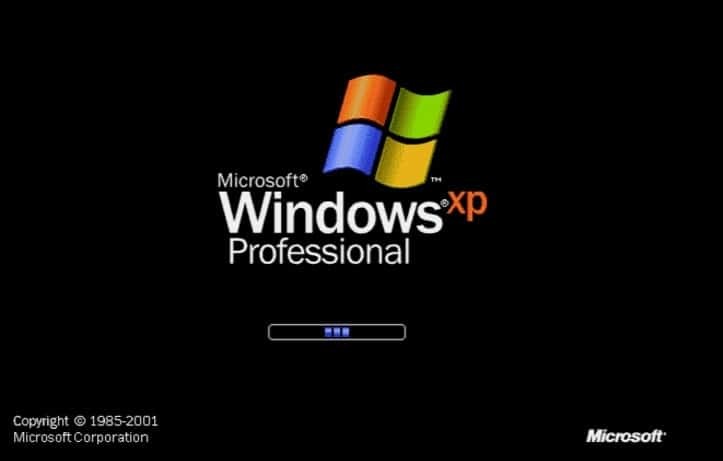
![Ako zariadiť, aby Skype fungoval na iPade Mini [ULTIMATE GUIDE]](/f/3104b27b4b81a94b2c2d58db46fff8a3.jpg?width=300&height=460)
